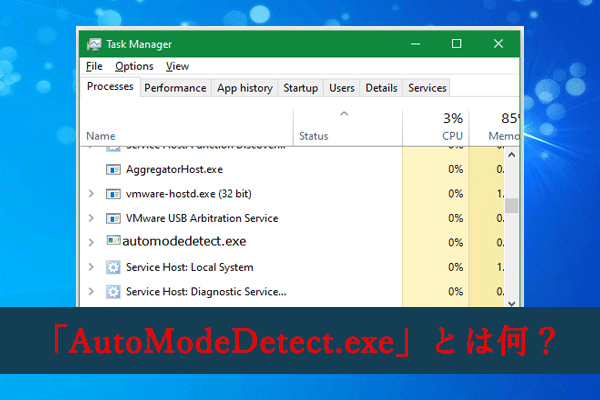ユーザーの報告によると、AMD Radeon、Autodesk、Dell Backup and Recovery など、特定のアプリを実行する際に、「コンピューターにQt5Core.dllがないため、プログラムを開始できません」または「Qt5Core.dllが見つからないため、コードの実行を続行できません」というエラーメッセージが現れた可能性があります。以下は、ansers.microsoft.com フォーラムからの実例です。
「mbam-chameleon.exe」を実行しようとすると、次のエラーメッセージが表示され、プログラムの更新やスキャンが失敗します:コンピューターにQt5Core.dllがないため、プログラムを開始できません。この問題を解決するには、プログラムを再インストールしてみてください。」不思議なことに、システム内を検索したところ、このファイルはいくつかの場所に存在していました。https://answers.microsoft.com/en-us/windows/forum/all/qt5coredll-missing-from-computer/76e17b8e-e3b6-4f61-b351-04d72acac3b0
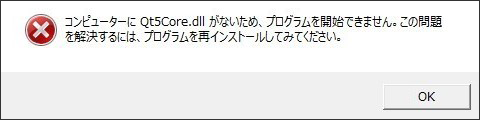
Qt5Core.dllとは?
「Qt5Core.dll」は、C++アプリケーション開発フレームワーク「Qt」で使用される重要なファイルです。この DLL ファイルは、C++ で開発されたアプリケーションやゲーム、またはQtフレームワークを利用するソフトウェアの実行に必要不可欠です。そのため、「Qt5Core.dll」 ファイルが見つからないと、これらのアプリやプログラムを正しく起動できなくなるかもしれません。
Windows 10でQt5Core.dllエラーを修正する方法
アプリケーションの不具合、ファイルの置き忘れ、誤った削除、ウイルス感染などにより、「Qt5Core.dllが見つからない」というエラーが発生する可能性があります。ご安心ください。ここでは、このエラーに効果的に対処する解決策をいくつかご紹介します。
# 1. 問題のあるアプリを再インストールする
「コンピューターにQt5Core.dllがないため、プログラムを開始できません」というエラーが発生するプログラムを再インストールすることで、この問題を解決してみてください。そうすると、破損したQt5Core.dllファイルが削除され、完全に新しいファイルがインストールされます。試してみましょう。
ステップ1:検索ボックスに「コントロール」と入力し、コンテキストメニューから「コントロールパネル」を選択して開きます。
ステップ2:表示方法を「カテゴリ」に変更し、「プログラム」セクションの「プログラムのアンインストール」をクリックします。
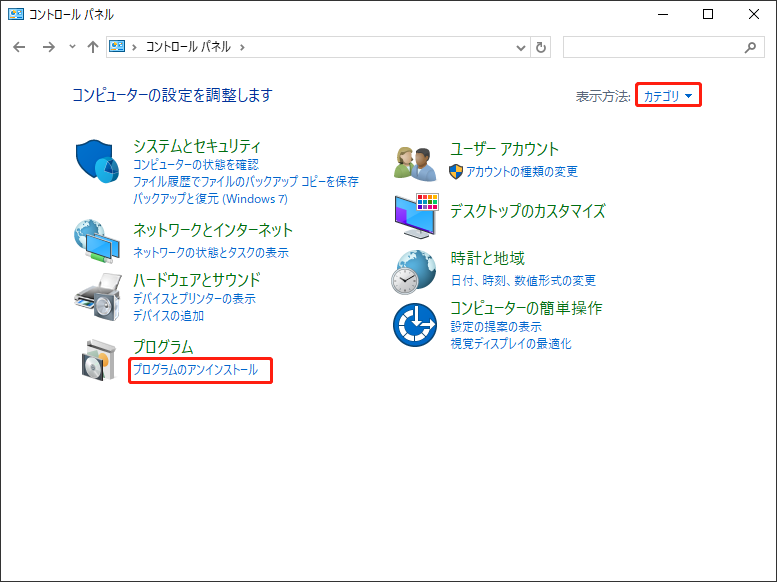
ステップ3:問題のあるアプリを右クリックし、「アンインストール」を選択します。画面の指示に従ってアンインストールを完了します。
ステップ4:「Win + E」キーを押して「ファイルエクスプローラー」を開き、問題のあるソフトウェアに関連するすべてのフォルダーやファイルを検索して削除します。
ステップ5:「レジストリエディター」を開き、問題のあるソフトウェアに関連するすべてのレジストリキーとフォルダーを削除します。
ステップ6:完全にアンインストールしたら、公式 Web サイトからプログラムを再度ダウンロードし、コンピューターにインストールします。インストールのプロセスが完了したらソフトを起動して、Qt5Core.dllエラーが消えるかどうかを確認します。
# 2. Qt5Core.dlファイルを手動でダウンロードする
Qt5Core.dllが見つからないというエラーに対処するするもう1つの効果的な修正方法は、ファイルを手動でダウンロードし、正しいディレクトリに配置することです。Qt5Core.dllのダウンロードパッケージは32ビットまたは64ビットアーキテクチャによって異なるため、まずコンピューターのシステムタイプを確認する必要があります。
ステップ1:ここをクリックして、公式のQt5Core.dllダウンロード ページを開きます。
ステップ2:Qt5Core.dllのダウンロードバージョンのリストが表示されます。システムアーキテクチャの種類に応じて最新バージョンをダウンロードすることをお勧めします。次に、「ダウンロード」をクリックしてファイルを取得します。
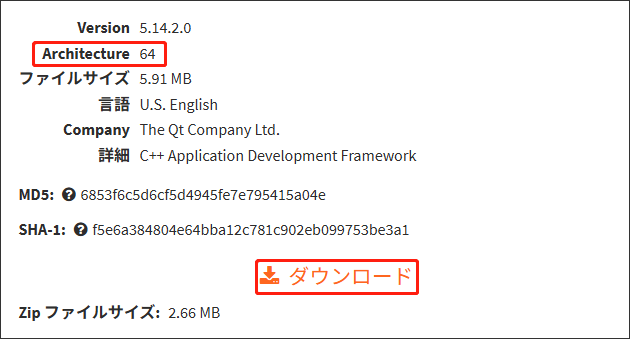
ステップ3:ダウンロードしたら、「qt5core.zip」を任意の場所に展開します。
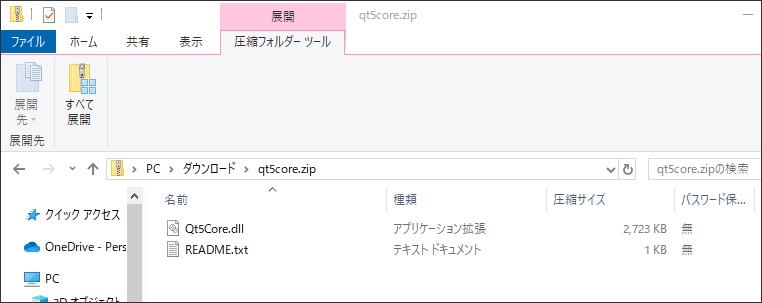
ステップ4:「Qt5Core.dll」ファイルをコピーし、システムアーキテクチャに応じて適切なディレクトリに貼り付けます。32ビットシステムの場合「C:\Windows\SysWOW32」、64ビットシステムの場合は「C:\Windows\SysWOW64」に貼り付けてください。
ステップ5:そして、PCを再起動してください。その後、アプリを再度開き、「Qt5Core.dllが見つからない」エラーが修正されているかどうかを確認します。
# 3. MiniTool Partition Wizardで削除されたQt5Core.dllファイルを復元する
誤ってQt5Core.dllを削除したので「Qt5Core.dllが見つからない」というエラーが発生した場合は、MiniTool Partition Wizardなどの専門的なデータ復元ツールを使用して復元を回復してみましょう。このツールは、特定のディレクトリからファイルを復元することができます。また、ファイル名を検索するなどの起動を利用して、素早くQt5Core.dllファイルを見つけて回復することができます。
MiniTool Partition Wizard Pro Demoクリックしてダウンロード100%クリーン&セーフ
ステップ1:MiniTool Partition Wizardを起動し、メインインターフェイスに入り、上部のツールバーから「データ復元」をクリックします。
ステップ2:「特定の場所から回復する」セクションに移動し、「フォルダーを選択」セクションの「参照」をクリックして、Qt5Core.dllファイルが保存されたディレクトリを選択します。
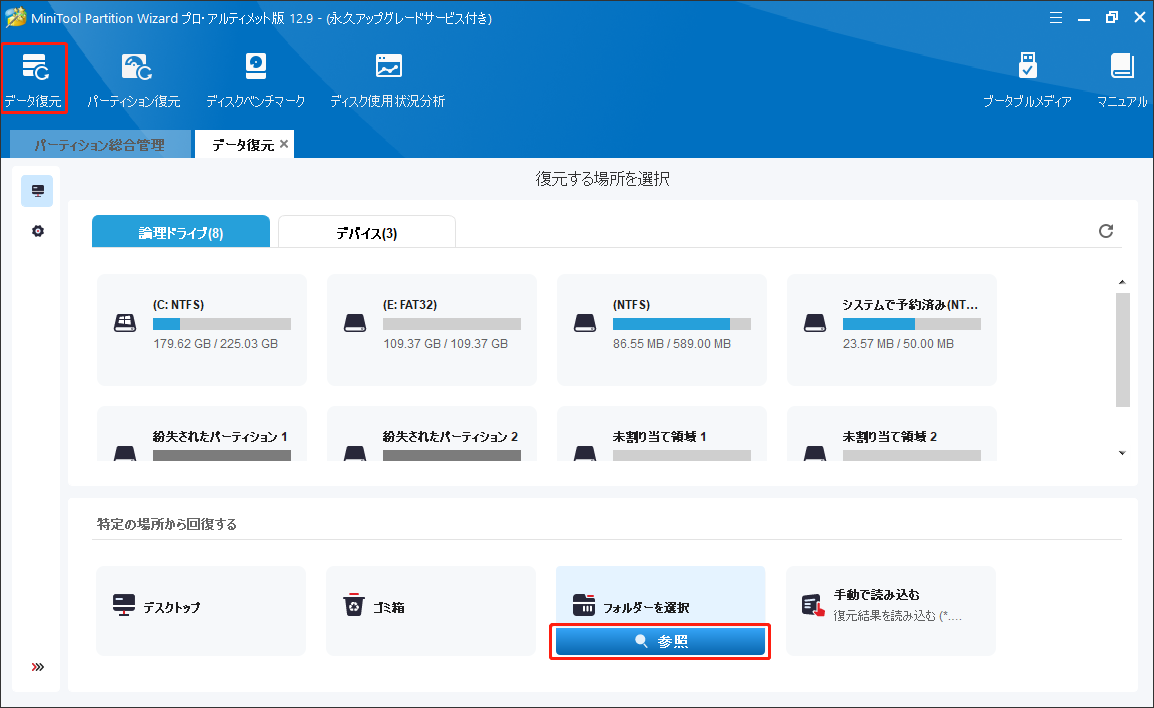
ステップ3:スキャンが完了するまでお待ちください。また、目的のデータが見つかったら、「一時停止」または「停止」をクリックしてスキャンプロセスを一時停止することもできます。必要なファイルを素早く見つけたい場合は、「検索」ボタンをクリックし、Qt5Coreなどのファイル名を入力して、「検索」ボタンをクリックします。
パス:復元されたすべてのファイルをディレクトリの順に一覧表示します。
タイプ:復元されたすべてのファイルをタイプ別に分類して一覧表示します。
プレビュー:最大70種類のファイルをプレビューできますが、最初にパッケージをインストールする必要があります。
フィルター:ファイルの種類、変更日、ファイルサイズ、ファイルカテゴリでファイルをフィルターできます。
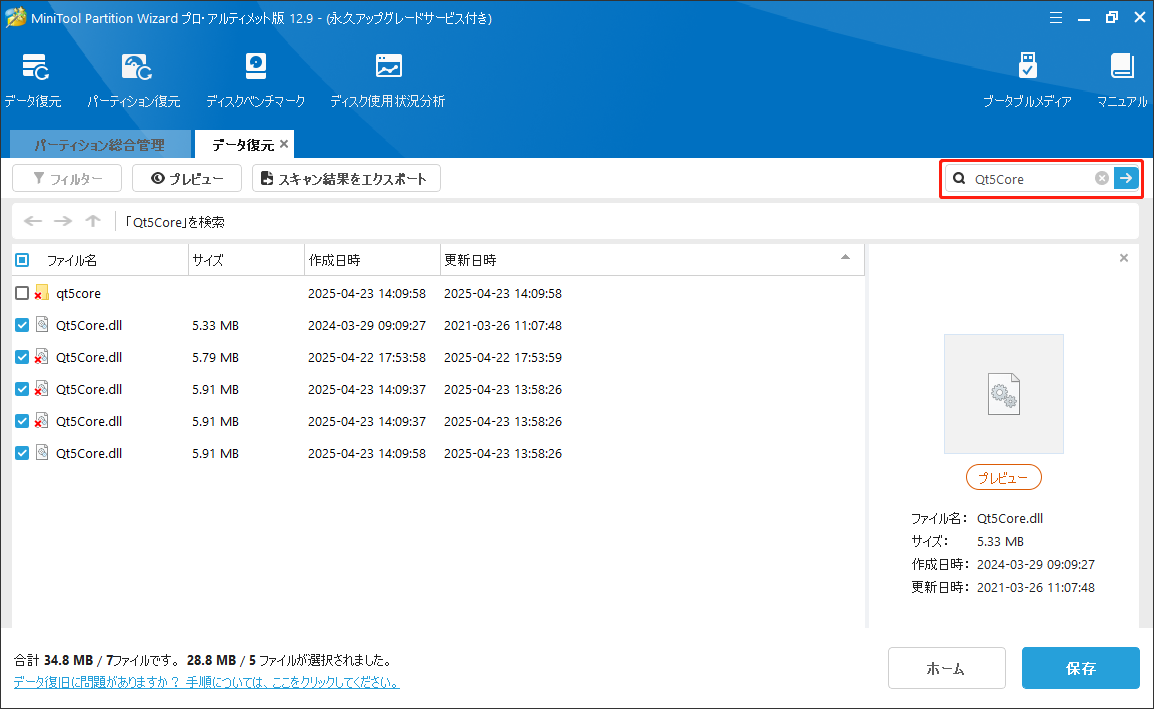
ステップ4:復元したいファイルのチェックボックスにチェックを入れ、「保存」をクリックします。
ステップ5:ポップアップウィンドウで復元データの保存先を選択し、「OK」をクリックして保存場所を確認します。その後、画面の指示に従って処理を完了します。
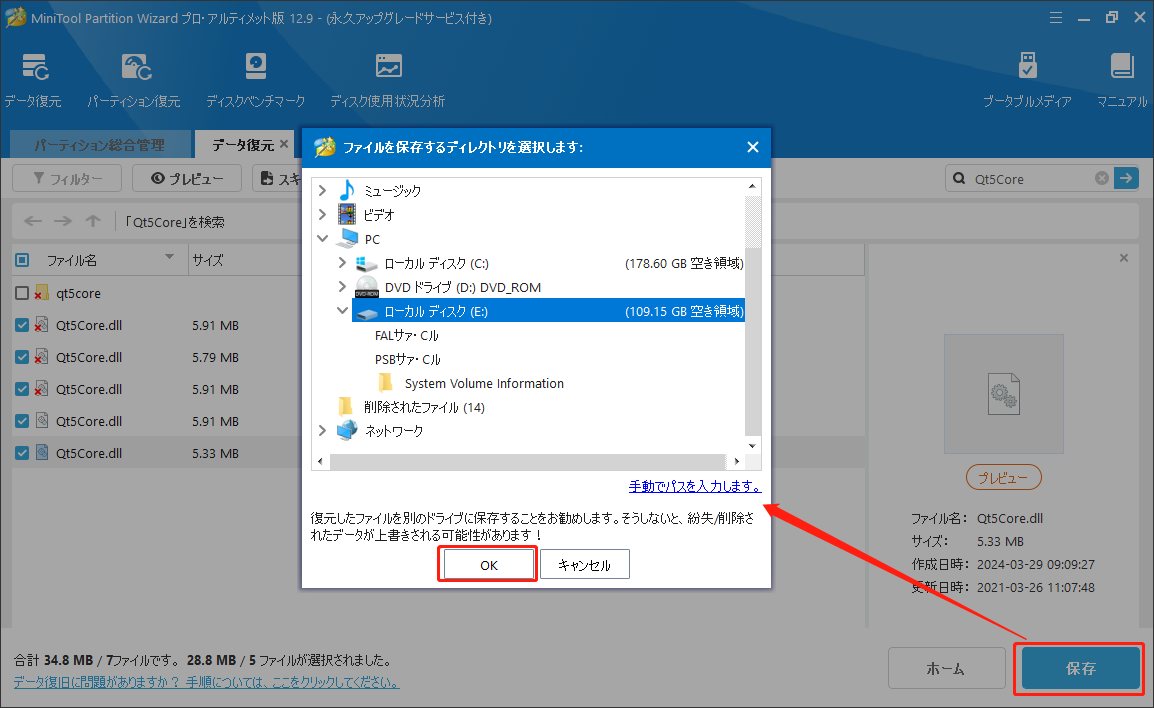
復元の操作が完了したら、復元しQt5Core.dllファイルを以前の場所に配置する必要があります。そしてソフトを起動してみて、エラーが解決されるかどうかを確認します。